Agregar un trabajo que genere una base de datos de almacén de datos desde el historial
 Sugerir cambios
Sugerir cambios


Puede construir la base de datos del almacén de datos utilizando datos históricos que se conservan en el servidor OnCommand Insight, lo que le permite ejecutar informes de proyección.
Antes de empezar
Debe haber actualizado las anotaciones en el servidor OnCommand Insight y forzar una actualización de la información de anotaciones para el almacén de datos.
Pasos
-
Inicie sesión en el portal del almacén de datos en
https://hostname/dwh, dondehostnameEs el nombre del sistema en el que está instalado el almacén de datos de OnCommand Insight. -
En el panel de navegación de la izquierda, haga clic en generar a partir del historial.
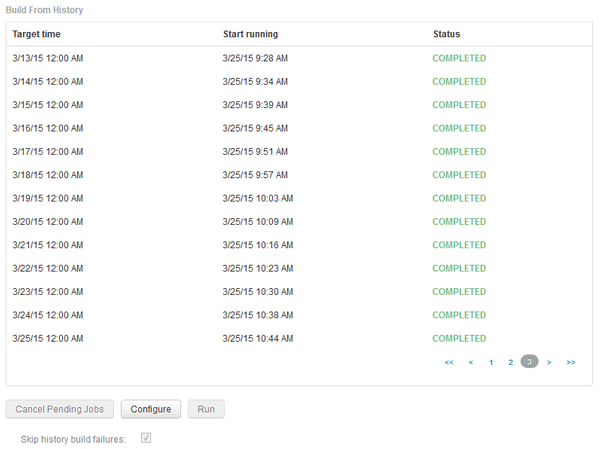
-
Haga clic en Configurar.
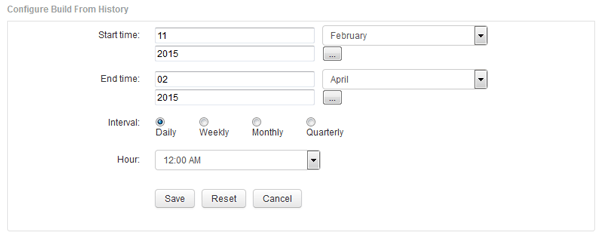
-
Introduzca las horas de inicio y finalización.
Para mostrar un calendario desde el que puede seleccionar estas fechas, haga clic en la flecha hacia abajo situada junto al nombre del mes.
El formato de hora depende de la configuración regional del servidor de almacén de datos.
Las horas de inicio y finalización deben estar dentro del intervalo de historial contenido en todos los servidores OnCommand Insight a los que está conectado el almacén de datos, tal como se establece en la opción conectores del portal de almacén de datos. Las horas de inicio y fin predeterminadas reflejan el período máximo válido. El trabajo de compilación de almacén de datos se ejecuta automáticamente en el momento especificado.
La configuración de un programa no realista como "día durante 4 años" da como resultado 1460 ciclos de compilación, que podrían tardar 10 días en completarse.
-
Elija el intervalo.
Si selecciona un intervalo mensual o semanal, aparece el campo día. Si seleccionó mensualmente, entonces día es una fecha. Si seleccionó semanalmente, Day es de domingo a sábado.
-
Elija la hora en la que se llevará a cabo el desarrollo.
-
De forma opcional, para volver a la configuración predeterminada, haga clic en Restablecer.
-
Haga clic en Guardar.
-
En la página generar a partir de Historial, para realizar una compilación fuera de la compilación automática de horario, haga clic en Ejecutar.
La columna Hora de destino muestra la hora a la que se creó esta entrada. La columna Estado muestra si la generación se ha completado o no.



